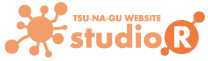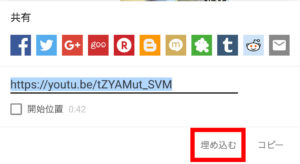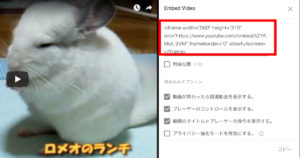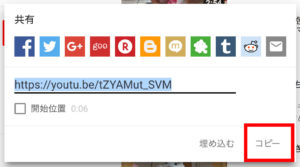WordPressにYoutube動画を貼り付けてみる
今回はYoutube動画をサイトに貼り付ける方法の説明です。
「 記事部分に貼り付ける方法」と「ウィジェットに貼り付ける方法」の2通りについて説明します
記事部分に動画を貼り付ける
こんな風に貼り付けられます。
まずは表示したい動画の画面を出しましょう
動画の下にある共有をクリックします
貼り付けるタグを取得します
共有の表示になったら埋め込むをクリックしましょう
タグをコピーしてWordPressの投稿または固定ページの編集画面を「テキストモード」にして、動画を貼りたい部分にタグを貼り付けます
タグの下の埋め込みオプションで色々選べますよ
ウィジェットに動画を貼り付ける方法
2017年6月にWordPressの新バージョン4.8が発表され、その中の一つの機能として、ウィジェットに画像や音声、動画が表示できるようになりました。
YoutubeのURL
貼り付けたい動画の下の「共有」をクリックしてください
右下の「コピー」をクリックして、動画のURLをコピーします。
動画ウィジェットの挿入
ウィジェットの設定画面の左から「動画」のウィジェットを選択し、ウィジェットを挿入してみます
ウィジェットの設定
ウィジェットの設定で「動画を追加」をクリックしてみましょう
「動画を追加」の下に「URLから挿入」があります、これをクリック
先ほどのコピーしたURLを貼り付けたら動画が表示されます
右下の「ウィジェットに追加」ボタンをクリックします。
ウィジェット設定画面で「保存」を押したら完了です